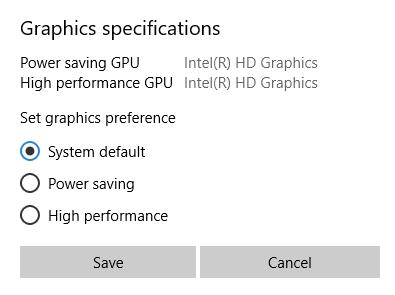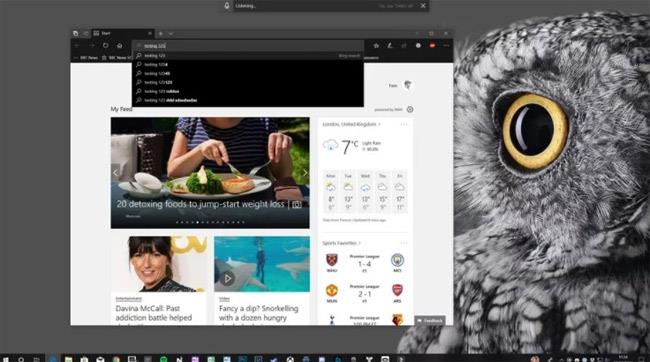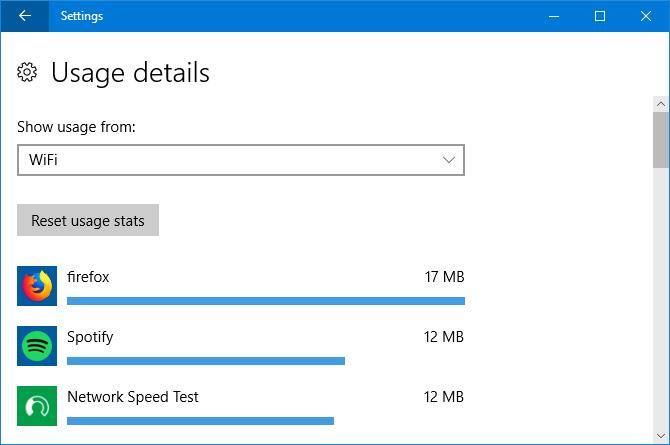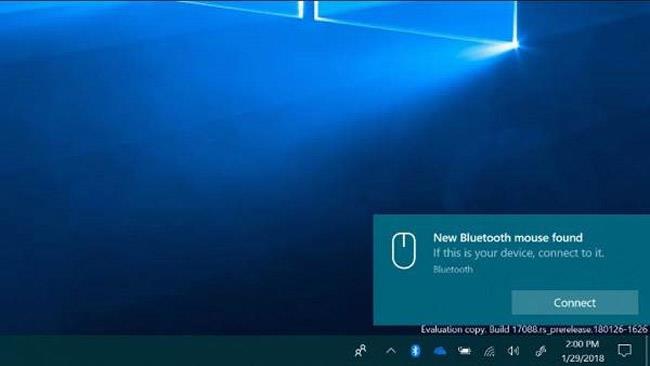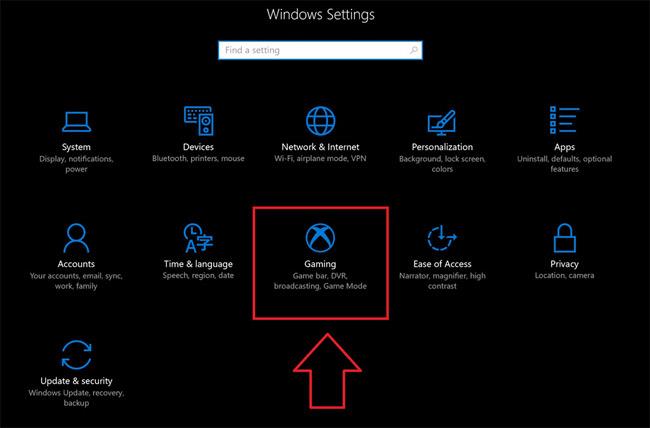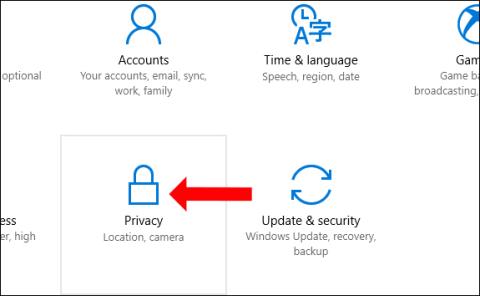Η τελευταία ενημέρωση των Windows 10 της Microsoft, η Ενημέρωση των Windows 10 Απριλίου 2018, κυκλοφόρησε επίσημα. Αυτήν τη στιγμή οι χρήστες μπορούν να κάνουν λήψη της ενημέρωσης 1803 των Windows 10 Απριλίου 2018 για εμπειρία. Αλλά πρώτα, ας ρίξουμε μια ματιά σε όλα τα αξιοσημείωτα νέα χαρακτηριστικά αυτής της νέας ενημερωμένης έκδοσης με το Tips.BlogCafeIT!
1. Διεπαφή γραμμής χρόνου
Με το Windows 10 April Update, η Microsoft άλλαξε εντελώς την περιοχή, φέρνοντας μια πολύ πιο θετική και καλύτερη εμπειρία, τακτοποιώντας τα παράθυρα σε ένα χρονοδιάγραμμα. Αυτή η λειτουργία είναι ουσιαστικά συμπλήρωμα της Προβολής εργασιών, θα παρουσιάζει την ώρα των εργασιών που κάνετε, μια συγκεκριμένη ημέρα. Από εκεί, σας βοηθά να ανακαλείτε εύκολα τα ανοιχτά έγγραφα, τους συνδέσμους που περιηγείστε ή τα email στα οποία έχετε απαντήσει,...
Εκτός από την προσθήκη λειτουργιών, η Προβολή εργασιών έχει επίσης επανασχεδιαστεί με ένα νέο εικονίδιο, αλλά η θέση εξακολουθεί να βρίσκεται στα δεξιά του εικονικού βοηθού Cortana στη γραμμή εργασιών.
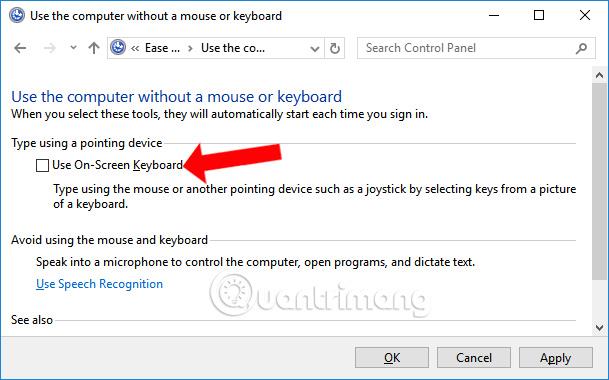
2. Απενεργοποιήστε τον ήχο από την καρτέλα του προγράμματος περιήγησης Microsoft Edge
Είναι υπέροχο που η ενημέρωση Απριλίου 10 των Windows επιτρέπει στους χρήστες να απενεργοποιούν γρήγορα τον ήχο των ανοιχτών καρτελών σε προγράμματα περιήγησης όπως το Chrome και το Firefox. Αν και είναι μια μικρή αλλά εξαιρετικά χρήσιμη προσθήκη, δεν χρειάζεται να ανοίξετε μια καρτέλα και να την κλείσετε, μπορείτε να το κάνετε απευθείας στην καρτέλα του προγράμματος περιήγησης.
Η απενεργοποίηση του ήχου μιας ανοιχτής καρτέλας είναι πολύ απλή, απλώς κάντε κλικ στο εικονίδιο έντασης ήχου αυτής της καρτέλας και τελειώσατε. Εάν θέλετε να ανοίξετε ξανά τον ήχο για την καρτέλα, κάντε το ίδιο.
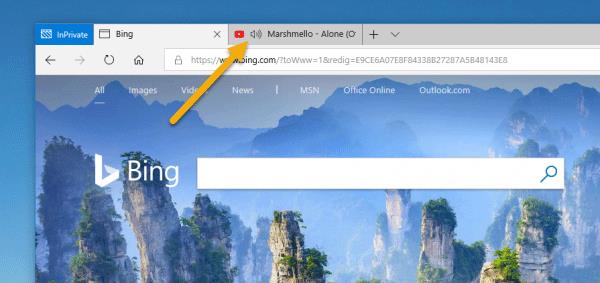
3. Περιορίστε το εύρος ζώνης λήψης για το Windows Update
Στην πραγματικότητα, η δυνατότητα ορίου εύρους ζώνης λήψης για το Windows Update είναι διαθέσιμη από την Ενημέρωση Fall Creators και η Ενημέρωση Απριλίου 10 των Windows συνεχίζει να κληρονομεί αυτήν τη χρήσιμη δυνατότητα. Σας βοηθά να περιορίσετε το εύρος ζώνης λήψης του Windows Update κατά τη λήψη ενημερώσεων, ώστε να μην επηρεαστεί η συνολική ταχύτητα σύνδεσης του υπολογιστή σας στο Διαδίκτυο. Για να χρησιμοποιήσετε, κάντε τα εξής:
- Μεταβείτε στις Ρυθμίσεις > Ενημέρωση και ασφάλεια > Windows Update > Επιλέξτε Προηγμένες επιλογές (στην ενότητα Ρυθμίσεις ενημέρωσης) . Στη συνέχεια, επιλέξτε Βελτιστοποίηση παράδοσης > Προηγμένες επιλογές.
- Εμφανίζεται μια νέα διεπαφή, επιλέξτε Περιορισμός του εύρους ζώνης που χρησιμοποιείται για τη λήψη ενημερώσεων στο παρασκήνιο (στην ενότητα Ρυθμίσεις λήψης).
- Σύρετε το ρυθμιστικό για να ορίσετε το όριο εύρους ζώνης του Windows Update (σε ποσοστό) κατά τη λήψη ενημερώσεων.
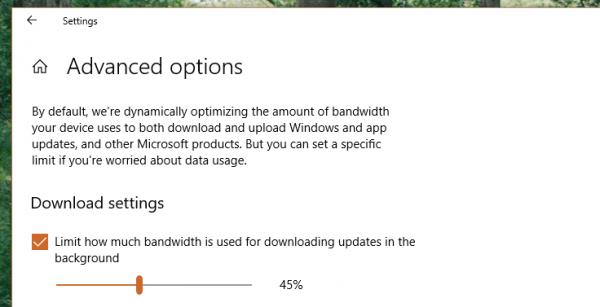
4. Κοινή χρήση σε κοντινή απόσταση
Το Nearby Sharing επιτρέπει στους χρήστες να μοιράζονται αρχεία με κοντινούς υπολογιστές με την ίδια έκδοση των Windows 10. Αυτή η δυνατότητα λειτουργεί μέσω Bluetooth και απαιτεί επαλήθευση κάθε φορά που συνδέεστε και μοιράζεστε αρχεία μεταξύ τους.
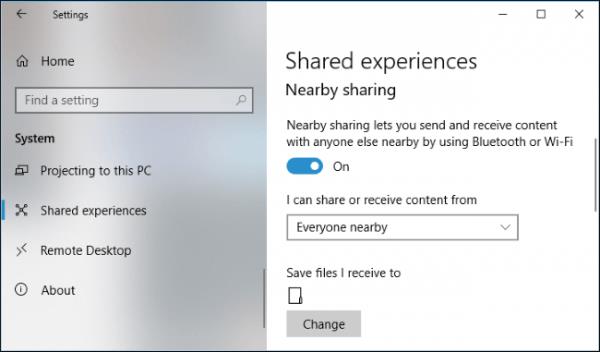
Μεταβείτε στις Ρυθμίσεις > Σύστημα > Κοινόχρηστες εμπειρίες > Ενεργοποίηση Κοινής χρήσης από κοντά > Επιλέξτε Όλοι κοντά για να μοιραστείτε και να λάβετε αρχεία από συσκευές γύρω από την τοποθεσία σας.
- Επιλέξτε Μόνο οι συσκευές μου : Κοινή χρήση σε συσκευές με τον ίδιο λογαριασμό Microsoft.
- Κάντε κλικ στο Αλλαγή για να επιλέξετε τη θέση αποθήκευσης του ληφθέντος αρχείου.
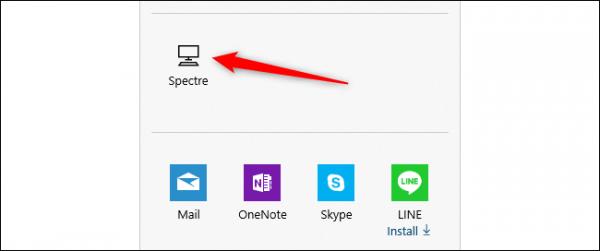
Για κοινή χρήση, κάντε δεξί κλικ στο αρχείο > Επιλέξτε Κοινή χρήση > Επιλέξτε το όνομα της συσκευής. Αμέσως θα πραγματοποιηθεί η διαδικασία κοινοποίησης. Όχι μόνο αρχεία, μπορείτε να μοιράζεστε συνδέσμους όπως την ιστοσελίδα που προβάλλετε από τον Microsoft Edge ή οποιοδήποτε πρόγραμμα περιήγησης (αν υποστηρίζεται).
5. Διαχείριση εγκατεστημένων γραμματοσειρών
Ενημερώστε το Windows 10 April Update, μπορείτε πλέον να εγκαταστήσετε νέες γραμματοσειρές στο Microsoft Store και να διαχειριστείτε και να ρυθμίσετε τις ρυθμίσεις στις Ρυθμίσεις.
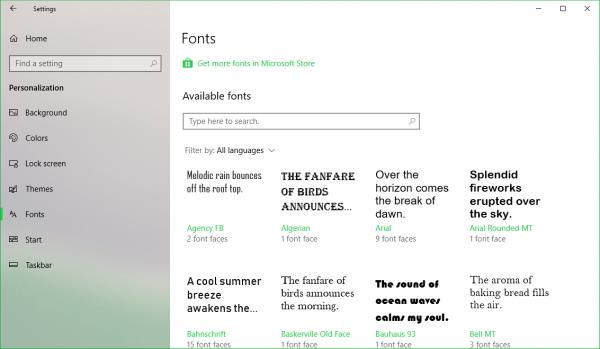
- Διαχείριση: Ανοίξτε τις Ρυθμίσεις > Εξατομίκευση > Γραμματοσειρές. Θα εμφανιστούν όλες οι γραμματοσειρές που υπάρχουν αυτήν τη στιγμή στο σύστημα.
- Ρυθμίσεις: Στη διεπαφή γραμματοσειρών, επιλέξτε Λήψη περισσότερων γραμματοσειρών στο Microsoft Store για να ανοίξετε γρήγορα το χώρο αποθήκευσης γραμματοσειρών στο Microsoft Store. Στη συνέχεια, επιλέξτε τη γραμματοσειρά που σας αρέσει > Κάντε κλικ στην επιλογή Λήψη για εγκατάσταση.
- Ρυθμίσεις: Προσαρμόστε το μέγεθος, τις ιδιότητες ή αφαιρέστε τις τρέχουσες χρησιμοποιούμενες γραμματοσειρές. Ισχύει μόνο για τη γραμματοσειρά που χρησιμοποιείτε στο σύστημα.
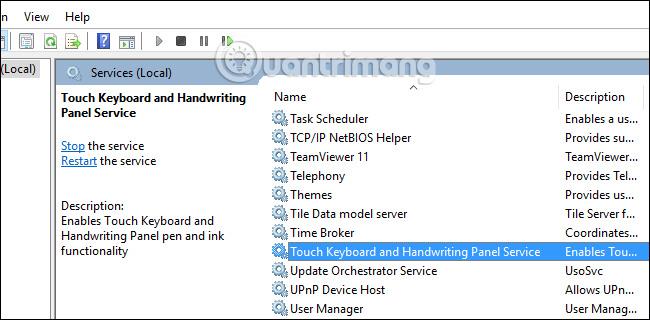
6. Focus Assist
Το Focus Assist είναι το νέο όνομα της δυνατότητας Do Not Disturb στα Windows 10 - Μια δυνατότητα κατά της απόσπασης της προσοχής που αποκλείει αυτόματα όλες τις ειδοποιήσεις. Ωστόσο, με την Ενημέρωση Απριλίου 10 των Windows, έχει ενημερωθεί με πρόσθετους κανόνες για να γίνουν πιο ευέλικτες οι λειτουργίες.
Όταν πηγαίνετε στις Ρυθμίσεις > Σύστημα > Βοήθεια εστίασης, θα εξακολουθούν να υπάρχουν 3 επιλογές για εσάς ως εξής:
- Off (Μην χρησιμοποιείτε τη δυνατότητα).
- Μόνο προτεραιότητα (Λειτουργία προτεραιότητας για ειδοποιήσεις ορισμένων εφαρμογών και επαφών που επιλέγετε όταν η λειτουργία είναι ενεργή).
- Μόνο συναγερμοί (Απόκρυψη όλων των ειδοποιήσεων εκτός από τους συναγερμούς).
Μια νέα ενότητα Αυτόματοι κανόνες προστέθηκε παρακάτω , η οποία παρέχει κανόνες για τους οποίους οι ειδοποιήσεις θα αποκρύπτονται σε ορισμένες περιπτώσεις.
- Κατά τη διάρκεια αυτών των χρόνων: Όλες οι ειδοποιήσεις δεν θα εμφανίζονται κατά τη χρονική περίοδο που έχετε ορίσει.
- Όταν αντιγράφω την οθόνη μου: Μην λαμβάνετε ειδοποιήσεις κατά την αναπαραγωγή της οθόνης.
- Όταν παίζω ένα παιχνίδι: Μην λαμβάνετε ειδοποιήσεις ενώ παίζετε ένα παιχνίδι.

Έτσι, με κάθε κανόνα μπορείτε να ρυθμίσετε τη λήψη ειδοποιήσεων από τη λειτουργία προτεραιότητας για σημαντικές εφαρμογές/επαφές (μόνο προτεραιότητα) ή μόνο τη λήψη ειδοποιήσεων (μόνο συναγερμοί).
7. Windows Diagnostic Data Viewer
Αυτή η δυνατότητα έχει σκοπό να βοηθήσει τη Microsoft να είναι πιο διαφανής στη συλλογή δεδομένων των Windows (κυρίως για να βοηθήσει στη βελτίωση του λειτουργικού συστήματος) που μπορείτε να αποκωδικοποιήσετε μέσω του Windows Diagnostic Data Viewer.
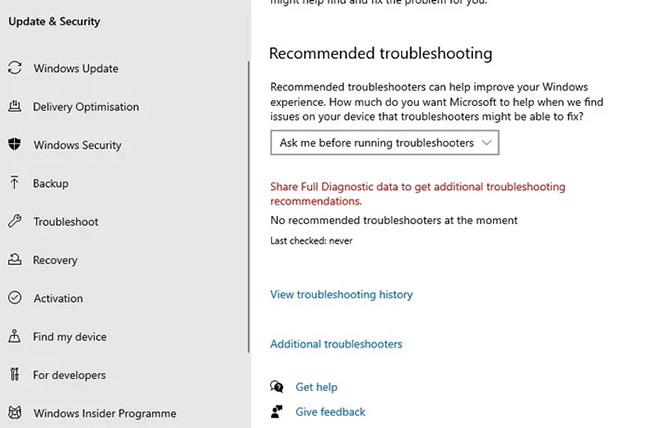
Πρέπει να το ενεργοποιήσετε και να εγκαταστήσετε την εφαρμογή Diagnostic Data Viewer για να μπορέσετε να τη χρησιμοποιήσετε.
- Τρόπος ενεργοποίησης: Μεταβείτε στις Ρυθμίσεις > Απόρρητο > Διαγνωστικά και σχόλια > Ενεργοποιήστε το Πρόγραμμα προβολής διαγνωστικών δεδομένων.
- Τρόπος εγκατάστασης: Κάντε κλικ στο κουμπί Diagnostic Data Viewer ή ανοίξτε το Microsoft Store > Enter Diagnostic Data Viewer > Συνεχίστε με την εγκατάσταση.
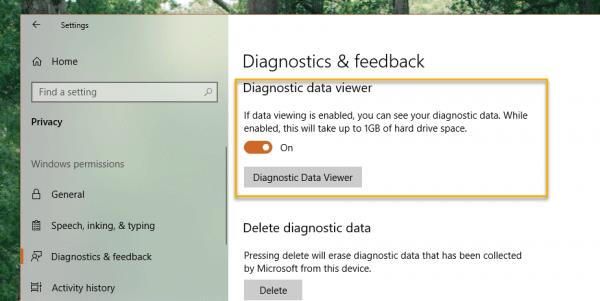
Στη συνέχεια, ανοίγετε το Diagnostic Data Viewer και μπορείτε να δείτε όλα τα δεδομένα που αποστέλλονται στον διακομιστή της Microsoft. Θα πρέπει επίσης να σημειωθεί ότι η λειτουργία Diagnostic Data Viewer θα καταλαμβάνει 1 GB χώρου στον σκληρό δίσκο εγκατάστασης των Windows κατά τη λειτουργία.
8. Ρύθμιση πολλαπλών GPU
Αυτή είναι μια δυνατότητα που βοηθά στη βελτίωση της απόδοσης των εφαρμογών που θέλετε να δώσετε προτεραιότητα στο σύστημα χωρίς να χρειάζεται να βασίζεστε σε βοήθεια από εξωτερικά εργαλεία.
Μεταβείτε στις Ρυθμίσεις > Σύστημα > Οθόνη > Πολλαπλές οθόνες (στα δεξιά) > Κάντε κλικ στις Ρυθμίσεις γραφικών.
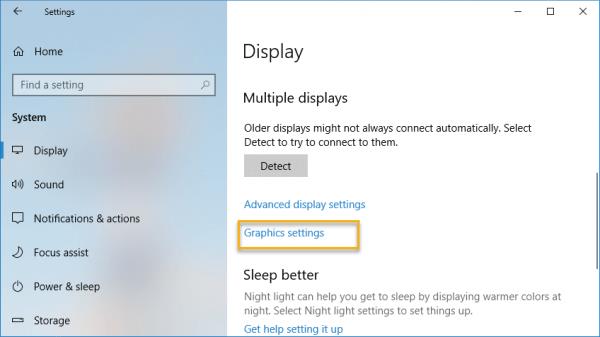
Τώρα επιλέξτε Κλασική εφαρμογή : Εγκατεστημένο λογισμικό (exe, msi,...) ή Καθολική εφαρμογή : εφαρμογή UWP εγκατεστημένη στο Microsoft Store. Στη συνέχεια, επιλέξτε την εφαρμογή ή το εκτελέσιμο αρχείο του λογισμικού που θέλετε να δώσετε προτεραιότητα στην ενότητα Αναζήτηση/Επιλογή εφαρμογής > Επιλέξτε Προσθήκη.
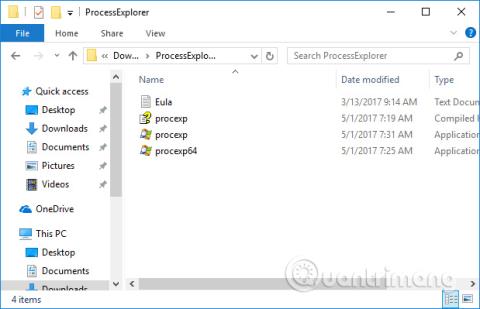 Τέλος, ορίστε τη λειτουργία χρήσης κατά προτεραιότητα μεταβαίνοντας στις Εφαρμογές > Επιλογές.
Τέλος, ορίστε τη λειτουργία χρήσης κατά προτεραιότητα μεταβαίνοντας στις Εφαρμογές > Επιλογές.
- Προεπιλογή συστήματος: Εκτελεί την εφαρμογή με επεξεργασία γραφικών που καθορίζεται από το σύστημα.
- Εξοικονόμηση ενέργειας: Εκτελέστε εφαρμογές με ελάχιστες δυνατότητες επεξεργασίας γραφικών.
- Υψηλή απόδοση: Εκτελέστε εφαρμογές με τον πιο ισχυρό επεξεργαστή γραφικών.
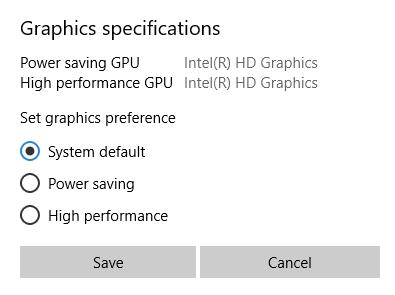
Έτσι, από τώρα και στο εξής, με επιλεγμένο λογισμικό και εφαρμογές UWP, το σύστημα θα ιεραρχεί αυτόματα τους πόρους που θα τρέξουν και ως εκ τούτου θα τους βοηθήσει να λειτουργούν πιο γρήγορα και ομαλά.
9. Εργαλείο υπαγόρευσης
Με την προσθήκη του εργαλείου Υπαγόρευση, κατά την ενημέρωση στην Ενημέρωση των Windows 10 Απριλίου 2018, μπορείτε εύκολα να δημιουργήσετε σημειώσεις ή έγγραφα κειμένου φωνητικά.
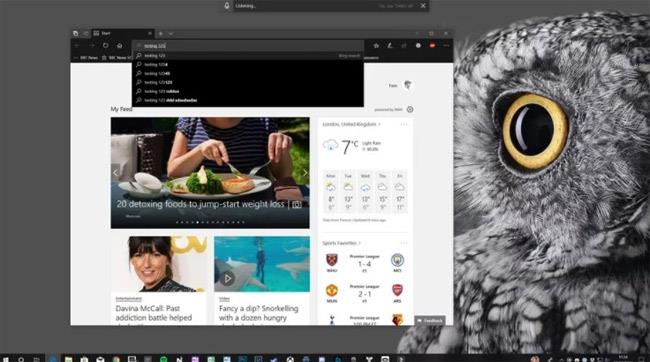
10. Αυτόματη διόρθωση της ανάλυσης
Επιλέγοντας να ενεργοποιήσετε αυτήν τη λειτουργία, η συσκευή σας θα επιλέξει αυτόματα μια συμβατή ανάλυση για κάθε διαφορετική εφαρμογή.
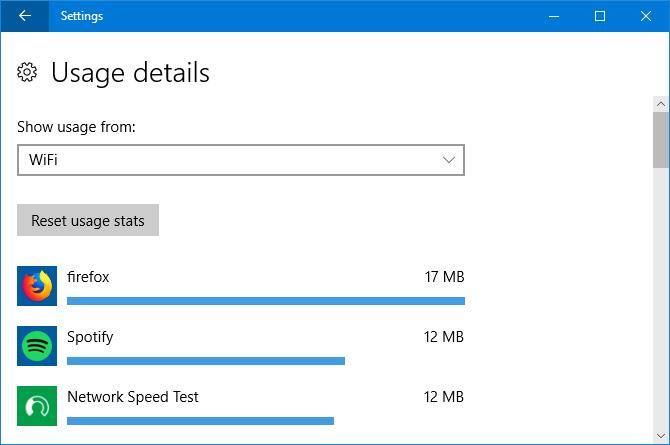
11. Προσαρμόστε τον ήχο κάθε λογισμικού
Η Microsoft προσθέτει μερικές εξαιρετικές νέες δυνατότητες ήχου με την Ενημέρωση Απριλίου 10 των Windows. Συνήθως, η δυνατότητα σάς επιτρέπει να επεξεργαστείτε την είσοδο και την έξοδο ήχου κάθε εφαρμογής. Για παράδειγμα, μπορείτε να προσαρμόσετε τη μέγιστη ένταση για τα προγράμματα αναπαραγωγής μουσικής και να μειώσετε τη μέγιστη ένταση για το ενεργό πρόγραμμα περιήγησης.

12. Γρήγορη σύζευξη Bluetooth
Αυτή η τελευταία ενημέρωση των Windows 10 έχει βελτιωμένη συνδεσιμότητα Bluetooth. Συγκεκριμένα, τα Windows 10 θα δημιουργήσουν μια ειδοποίηση για γρήγορη σύνδεση σε ένα περιφερειακό Bluetooth και σύζευξή του.
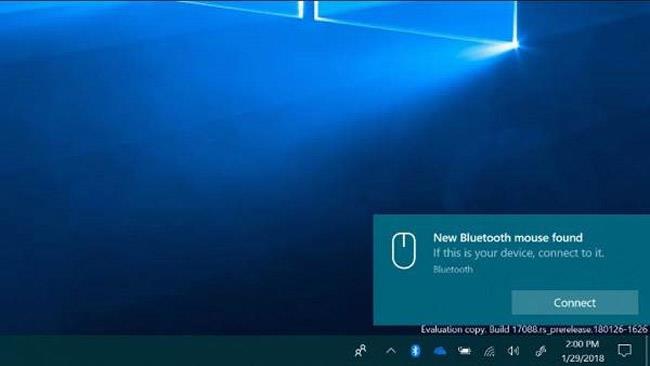
13. Αυξήστε την εμπειρία παιχνιδιού
Η τελευταία νέα δυνατότητα του Windows 10 April 2018 Update είναι να βοηθά τους χρήστες να βελτιώσουν την εμπειρία τους στο παιχνίδι. Τώρα μπορείτε να προσαρμόσετε την απόδοση γραφικών για κάθε παιχνίδι, μπορείτε να επιλέξετε υψηλή απόδοση ή εξοικονόμηση ενέργειας. Αυτή η νέα δυνατότητα είναι διαθέσιμη στην ενότητα "Ρυθμίσεις γραφικών" στην κύρια εφαρμογή ρυθμίσεων.
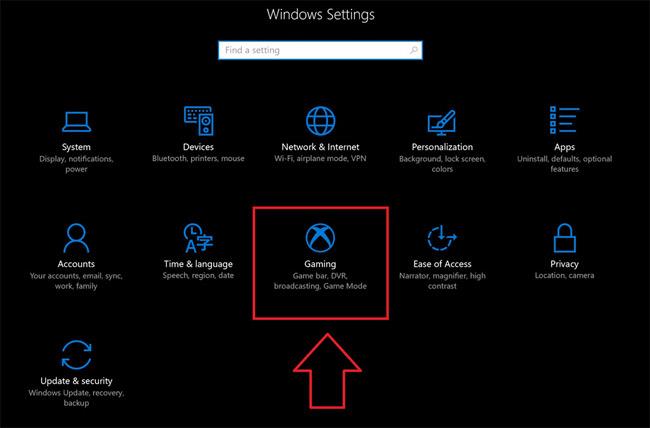
Ας ελπίσουμε ότι οι νέες δυνατότητες στην ενημέρωση των Windows 10 που κυκλοφόρησε πρόσφατα θα ανταποκρίνονται καλύτερα στις ανάγκες και την εμπειρία σας.
Δείτε περισσότερα:

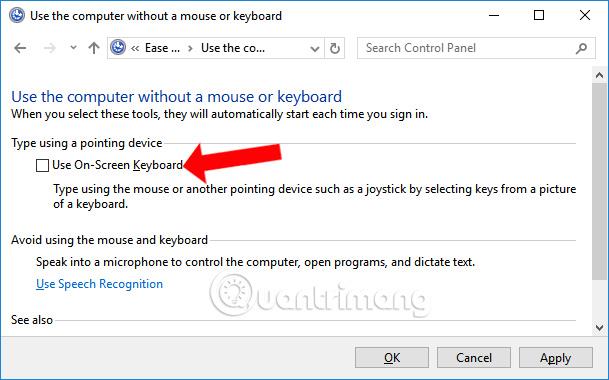
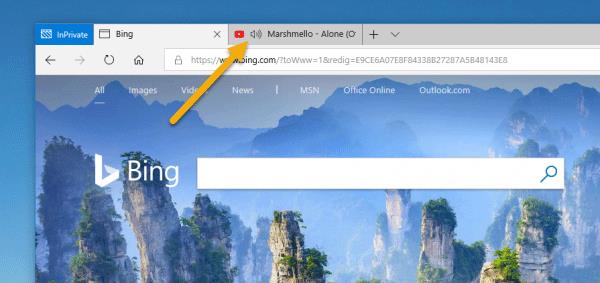
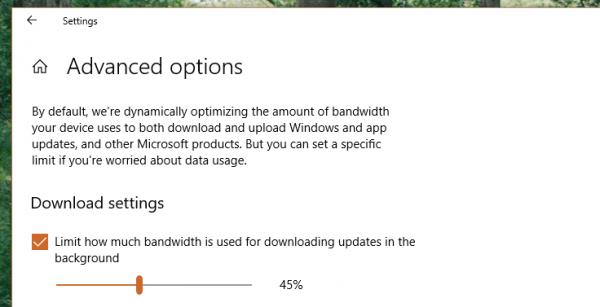
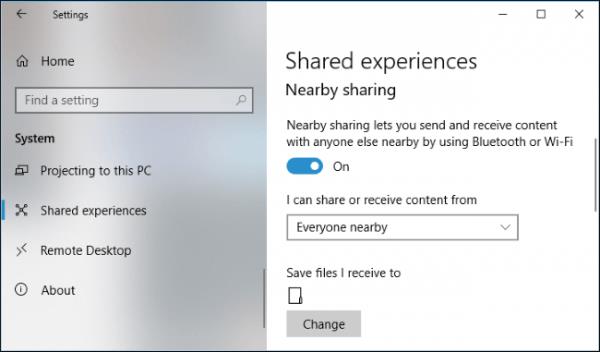
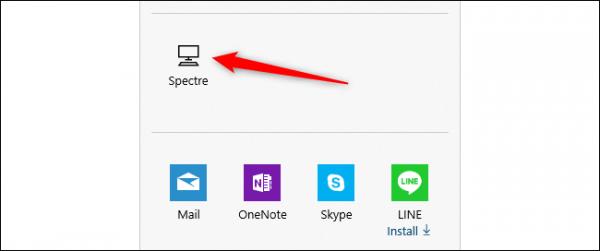
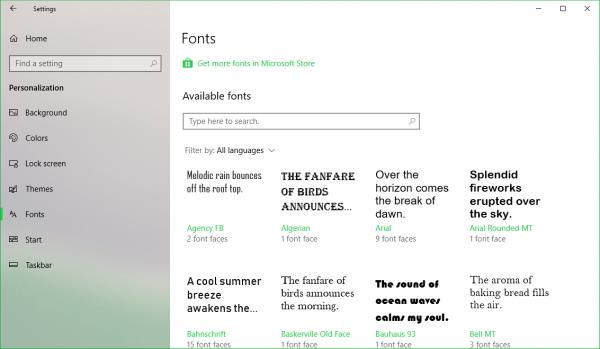
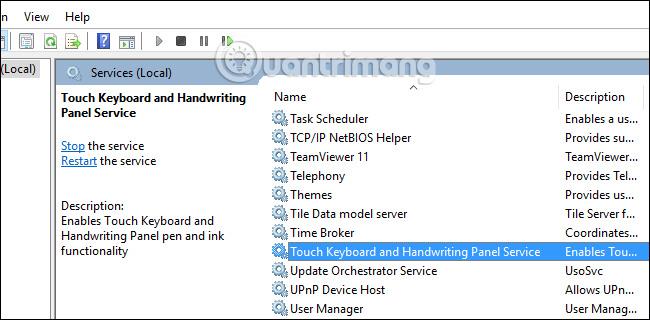

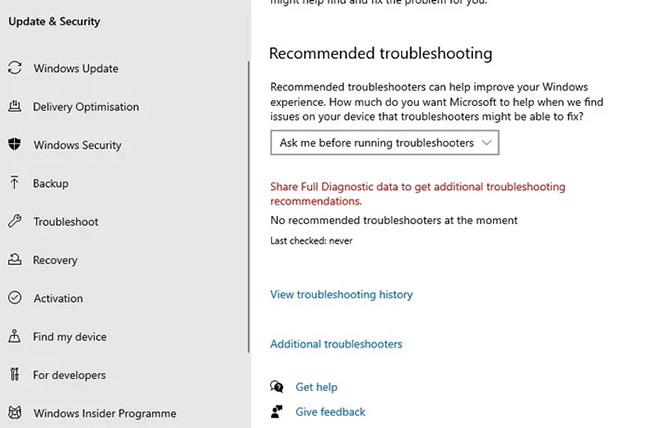
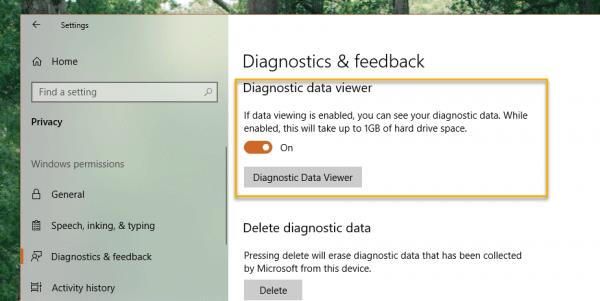
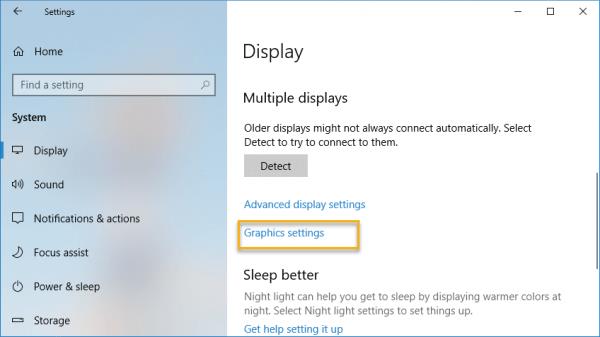
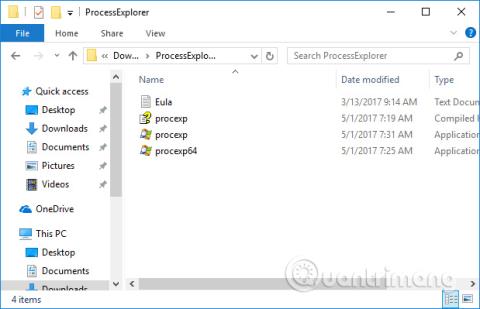 Τέλος, ορίστε τη λειτουργία χρήσης κατά προτεραιότητα μεταβαίνοντας στις Εφαρμογές > Επιλογές.
Τέλος, ορίστε τη λειτουργία χρήσης κατά προτεραιότητα μεταβαίνοντας στις Εφαρμογές > Επιλογές.